Nachdem ich einige Artikel zur Datenwiederherstellung von verschiedenen USB-Laufwerken gelesen habe, habe ich mich heute entschlossen, einen Blog über das Erstellen einer Wiederherstellungspartition zu schreiben. JA … hier lernen Sie alles, was Sie wissen müssen wie man erstellen eine Schlüssel wiederherstellungs partition leicht.
Bevor Sie fortfahren, ist es jedoch sehr wichtig zu wissen, warum Sie eine Wiederherstellungs partition benötigen. Also mal sehen …


* Die kostenlose Version des Programms scannt nur wiederherstellbare Elemente und zeigt eine Vorschau an.
Warum benötigen Sie eine Wiederherstellungs partition?
Manchmal kann es vorkommen, dass die Systeme auf irritierende Fehler stoßen. Wenn es Ihrem PC passieren kann, hilft die Wiederherstellungspartition zu diesem Zeitpunkt bei der Wiederherstellung des Computers. Es wird Ihnen jedoch helfen, Ihre Softwareprogramme, Gerätetreiber und Systemeinstellungen schnell und effektiv wiederherzustellen. Eine Wiederherstellungspartition kann Ihnen auch dabei helfen, unnötige Kosten zu vermeiden. So müssen Sie beispielsweise kein neues Betriebssystem kaufen oder den Computer zu einer Reparaturwerkstatt bringen.
Wie erstelle ich eine Wiederherstellungs partition?
Nun, eine Wiederherstellungs partition ist ein Sektor der Festplatte, der für eine aktuelle Sicherung Ihres Betriebssystems reserviert ist. Wenn Ihr Betriebssystem jedoch ausfällt, können Sie eine Arbeitskopie von der Partition wiederherstellen. Die Sicherung enthält alle intakten Systemeinstellungen und Aktualisierungen, sodass Sie die Sicherung nach der Wiederherstellung sofort verwenden können, um auf Ihre System programme und -daten zuzugreifen. Das Windows 7-Betriebs system von Microsoft enthält alle Software Werkzeug, die Sie zum Erstellen einer Partition benötigen. Führen Sie die folgenden Schritte aus, um eine Wiederherstellungs partition unter Windows 10 zu erstellen:
Schritt 1: Klicken Sie zunächst auf die Windows-Starttaste und geben Sie das “Wiederherstellungs laufwerk” ein.
Schritt 2: In den “Einstellungen” müssen Sie auf “Wiederherstellungs laufwerk erstellen” klicken. Anschließend werden Sie möglicherweise von Ihrem PC gefragt, ob Sie den Wiederherstellung Medien Schöpfer öffnen möchten. >> Klicken Sie auf Ja.
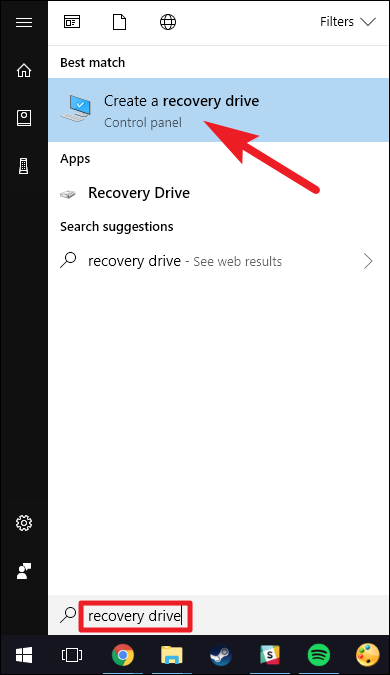
Schritt 3: Stellen Sie sicher, dass Sie das Kontrollkästchen “System dateien auf dem Wiederherstellungs laufwerk sichern” aktivieren und auf “Weiter” tippen können.
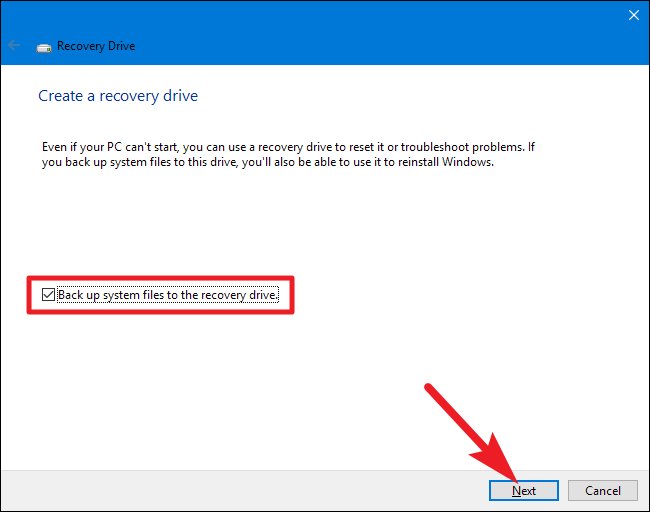
Schritt 4: Verbinden Sie nun das USB-Laufwerk mit Ihrem Computer und wählen Sie Weiter.
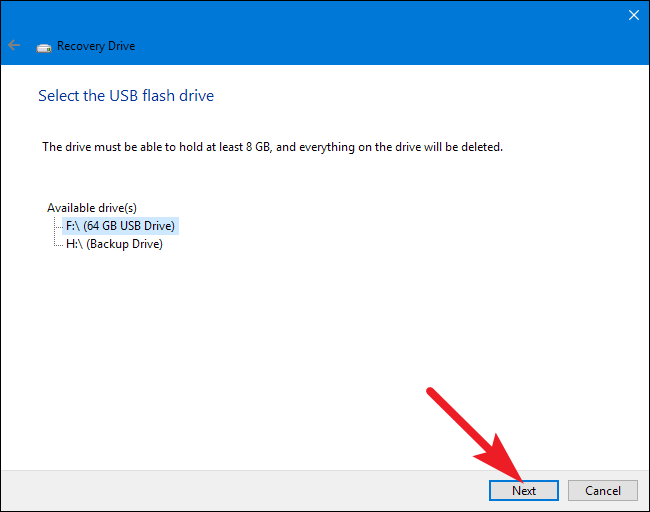
Schritt 5: Zu diesem Zeitpunkt müssen Sie auf die Option Erstellen klicken.
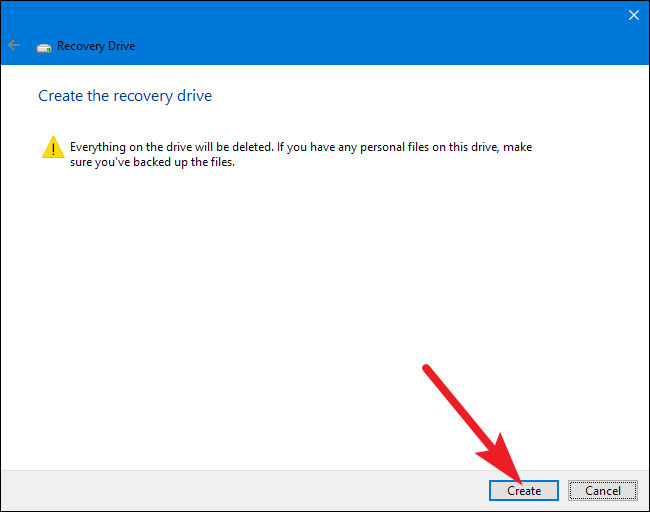
Nachdem Sie diese Schritte ausgeführt haben, können Sie wissen, wie Sie eine Schlüsselwiederherstellungspartition erstellen oder eine Wiederherstellungs partition problemlos erstellen.
Wie kann ich eine verlorene Wiederherstellungs partition wiederherstellen?
Aus unerwarteten oder unvorhergesehenen Gründen kann Ihre Wiederherstellungspartition verloren gehen. Sie sollten nicht in Panik geraten. Wie du kannst genesen Ihre hat verloren USB-Laufwerk-Wiederherstellungs partition durch die Verwendung der zuverlässigsten Software, die ist Medien Datei Wiederherstellung Werkzeug.
Mit diesem Werkzeug können andere Fotos (JPEG, GIF, RAW, PNG usw.), Videodateien (MP4, MOV, AVI, DIVX usw.) und Audio dateien (MP3, WAV, AMR, MIDI usw.) Abgerufen werden .) auch.
Mit Hilfe dieses Programms können beschädigte, gelöschte oder sogar formatierte digitale Mediendateien von Speicherkarten, Festplatten, tragbaren Festplatten, s und anderen Medien speichergeräten wiederhergestellt werden. Außerdem können Dateien von FAT32-, FAT16-, NTFS-, ReFS-, NTFS5- und ExFAT-Windows-Festplattenpartitionen abgerufen werden.
Das Beste an diesem Werkzeug mit vielen Funktionen ist, dass es mit beiden Plattformen kompatibel ist. Windows & Mac.


* Die kostenlose Version des Programms scannt nur wiederherstellbare Elemente und zeigt eine Vorschau an.
Sie müssen nur dieses Werkzeug herunterladen und installieren und mit der Schritt-für-Schritt-Anleitung dieser Software beginnen.
FAQ (Häufig gestellte Fragen)
Wofür wird eine Wiederherstellungs partition verwendet?
Eine Wiederherstellungspartition ist eine Partition auf der Festplatte, die hauptsächlich dazu beiträgt, die Werkseinstellungen des Betriebssystems wiederherzustellen, wenn ein Systemfehler auftritt. Diese Partition hat keinen Laufwerksbuchstaben, und Sie können nur die Hilfe in der Datenträgerverwaltung verwenden.
Benötige ich meine Wiederherstellungspartition?
Nein, eine Wiederherstellungspartition ist für das Booten von Windows weder erforderlich noch für die Ausführung von Windows erforderlich. Wenn es sich jedoch tatsächlich um eine von Windows erstellte Wiederherstellungspartition handelt, möchten Sie diese möglicherweise zu Reparaturzwecken aufbewahren.
Warum erstellt Windows 10 eine Wiederherstellungspartition?
Eine Wiederherstellungs partition ist ein Teil Ihrer Festplatte, der vom Hersteller reserviert wird, um ein Image Ihres Systems zu speichern, bevor es ab Werk ausgeliefert wurde. Und es enthält die Ordner mit System-Backup-Images und Dateien, die die Systemwiederherstellung leiten.
Zeit zu verdict
Hoffentlich helfen Ihnen die oben angegebenen Informationen auf jeden Fall dabei erstellen Wiederherstellung Partition Windows 10 Diskpart. Hier erfahren Sie auch, wie Sie eine verlorene Wiederherstellungs partition mit dem Professional wiederherstellen Medien Datei Wiederherstellung Werkzeug.
Wenn Sie diesen Artikel hilfreich finden, teilen Sie ihn bitte Ihren Freunden mit.

Taposhi is an expert technical writer with 5+ years of experience. Her in-depth knowledge about data recovery and fascination to explore new DIY tools & technologies have helped many. She has a great interest in photography and loves to share photography tips and tricks with others.